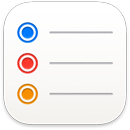 Przypomnienia
Przypomnienia
Dzięki aplikacji Przypomnienia śledzenie wszystkich swoich rzeczy do zrobienia jest jeszcze łatwiejsze. Możesz tworzyć i porządkować przypomnienia obejmujące listy zakupów, projekty do wykonania lub dowolne inne rzeczy, o których chcesz pamiętać. Możesz także wybrać, gdzie i kiedy chcesz otrzymywać przypomnienia. Grupy umożliwiają przypisywanie wspólnych zadań w projektach.
Śledzenie przypomnień na listach inteligentnych Listy inteligentne automatycznie sortują nadchodzące przypomnienia w czterech kategoriach. Zaznacz Dziś, aby zobaczyć wszystkie swoje przypomnienia zaplanowane na dzisiaj — w tym również przypomnienia zaległe. Zaznacz Zaplanowane, aby zobaczyć swoje przypomnienia z datami i godzinami w widoku chronologicznym. Zaznacz Z flagą, aby zobaczyć przypomnienia oznaczone jako ważne. Zaznacz Wszystkie, aby zobaczyć wszystkie swoje przypomnienia w jednym miejscu.
Sugestie inteligentne Przypomnienia automatycznie sugerują daty, godziny i miejsca na podstawie przypomnień utworzonych wcześniej.
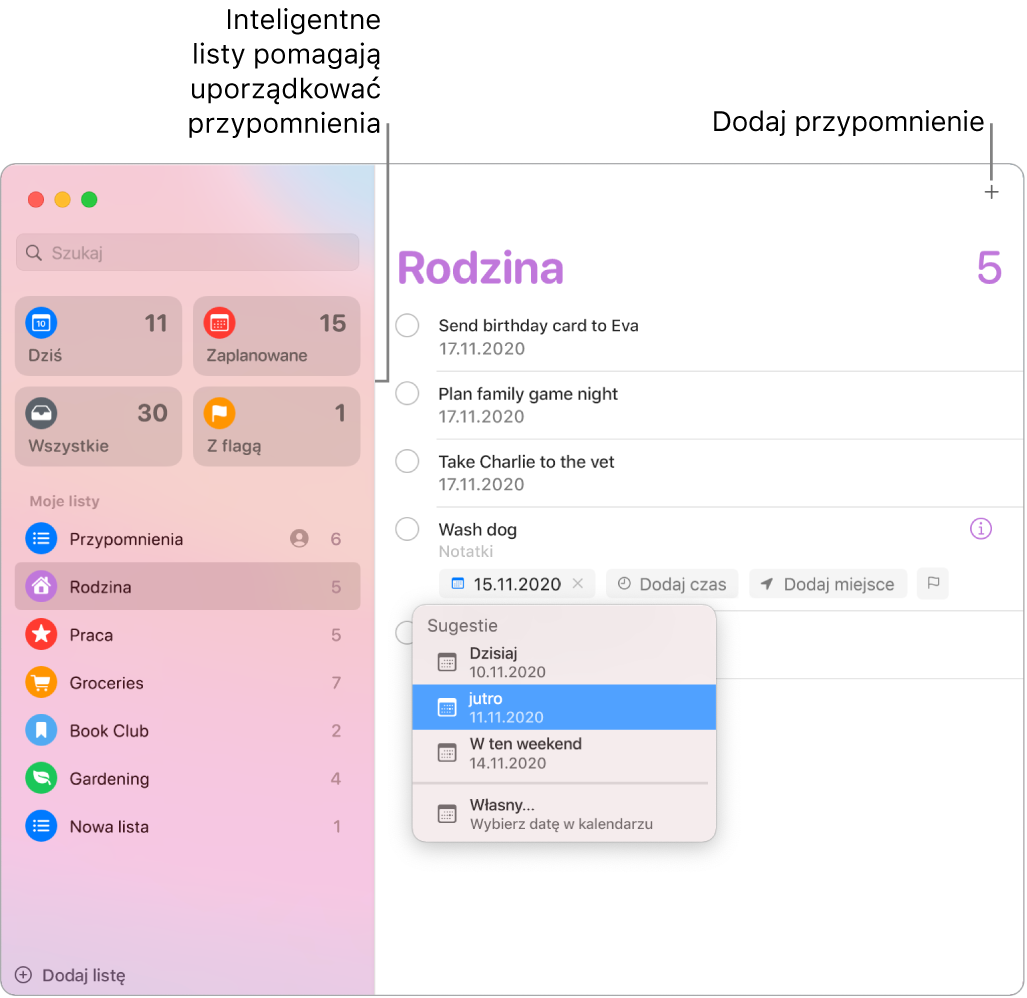
Przydzielanie zadań Możesz przypisywać przypomnienia osobom, którym udostępniasz listy przypomnień — dzięki temu będą otrzymywać powiadomienia. Rozdziel zadania i upewnij się, że każda osoba wie, za co jest odpowiedzialna. Aby udostępnić listę, wybierz polecenie menu Plik > Udostępnij listę.
Porządkowanie przy użyciu zadań podrzędnych i grup Aby zmienić przypomnienie w zadanie podrzędne, naciśnij Command-] lub przeciągnij je na inne przypomnienie. Nazwa przypomnienia nadrzędnego wyświetlana jest pogrubioną czcionką, a widoczne pod nim zadania podrzędne zawierają wcięcie. Możesz zwijać lub rozwijać listę zadań podrzędnych, aby uzyskać przejrzysty widok.
Aby zgrupować ze sobą przypomnienia, wybierz polecenie menu Plik > Nowa grupa. Nadaj grupie dowolną nazwę. Możesz dodawać kolejne listy, przeciągając je do grupy. Przeciągnięcie listy poza grupę powoduje jej usunięcie.
Sugestie przypomnień w aplikacji Mail Gdy wymieniasz z kimś wiadomości w aplikacji Mail, Siri rozpoznaje możliwe przypomnienia i sugeruje ich utworzenie.
Szybkie dodawanie przypomnień Przypomnienia można tworzyć przy użyciu naturalnego języka. Na przykład, napisz „Take Amy to soccer every Wednesday at 5PM”, aby utworzyć powtarzające się przypomnienie w tym dniu i czasie.
Używanie paska Touch Bar Używaj paska Touch Bar w Przypomnieniach do dodawania nowych rzeczy, odhaczania ukończonych rzeczy, oznaczania rzeczy flagą lub dodawania informacji, czasu lub położenia do przypomnienia.

Więcej informacji Zobacz: Podręcznik użytkownika Przypomnień.
